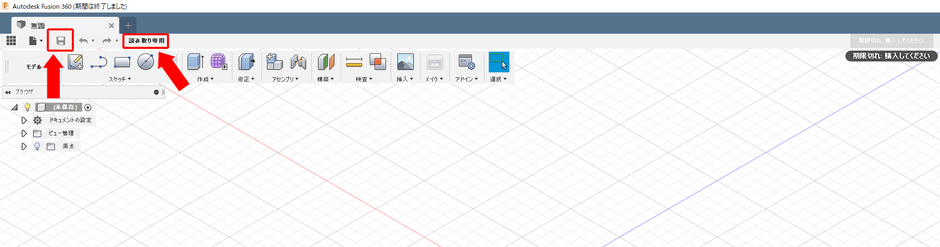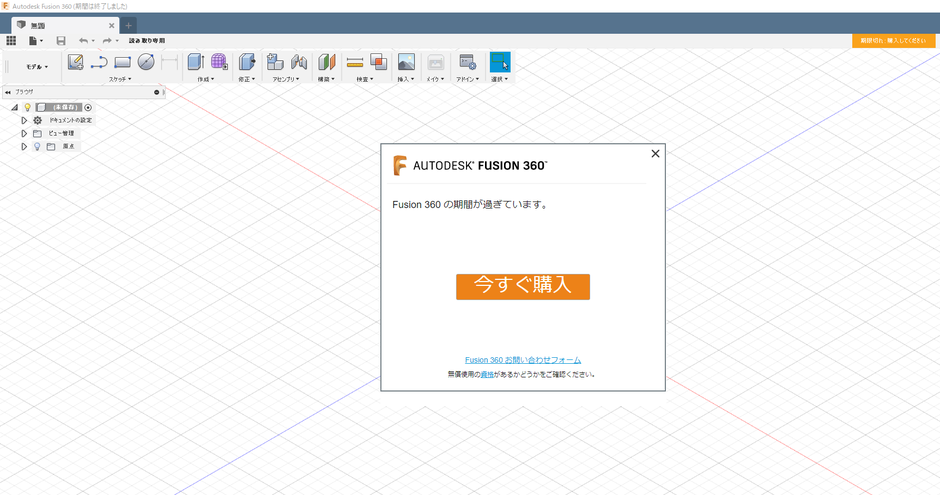※ライセンス更新の方法など、
わからないことやご質問のある場合は
AUTODESK社にお問合せください。
弊社にお電話いただいてもご質問にお答えできません。
ご了承くださいませ。
以下のライセンス更新の検証についての内容は、
必ずしもライセンス更新を約束したものではありません。
あくまでも2019年2月25日現在の検証ですので、
よろしくお願いいたします。
Fusion360のライセンス更新について検証します。
Fusion360を立ち上げます。
ログインして表示が切り替わると、画面右端に「期限切れ:購入してください」の文字がでていました。
今までこうした表示は出ていなかったので、すこし驚きです。
ライセンス未更新ではデータの保存ができない!?
Fusion 360 自体は起動しているし、なんとか操作できないかと軽く触ってみるものの…
保存ボタンが使用できないようになっており、「読み取り専用」の文字が。
アカウント期限切れの状態ではデータを保存できない仕様になっているようです。
なんとかしてライセンスを更新する必要がありますね。
おそるおそる「期限切れ:購入してください」をクリックしてみたところ

Fusion 360 の用途を選択するウインドウがでてきました。
今のところ3DモデリングでFusion 360 を使用しているので
ここは「3Dモデリング」にチェックを入れて「続行」をクリックしました。
おおっと…またまたウインドウが出てきました。
使用期限が切れていることは分かりましたが「今すぐ購入」はちょっと考えさせてください!
趣味で使う人や、学生の方などは以前と同じように使用したい人も多いはず。
どうすれば引き続き使用できるのでしょうか。
ライセンス更新の方法は…?
まずはこちらの文字リンクに注目。

「無償使用の資格があるかどうかをご確認ください」のウインドウ下部…資格の部分をクリックします。

「次の用途でのみFusion 360を使用」とウインドウが出てきました。
どうやら使用目的によって手順が異なるようです。
それぞれの方法がどのような手順になるのか、検証していきましょう。
まずは「スタートアップの使用条件」を確認しましょう。

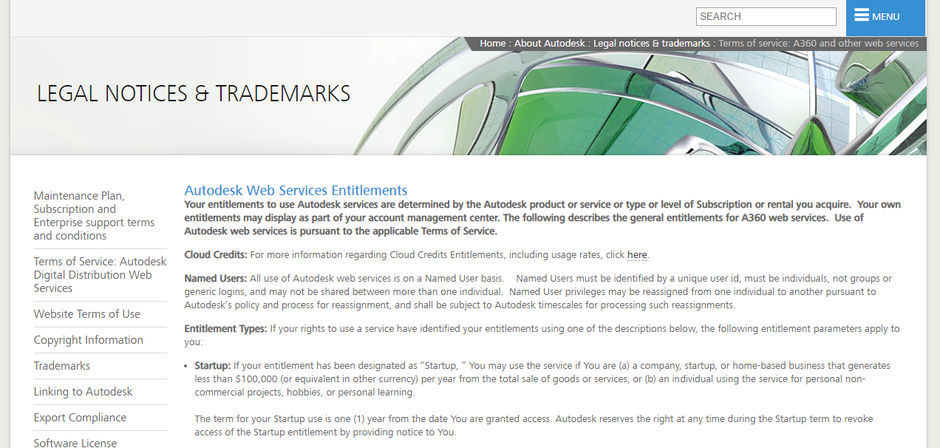
商用目的(スタートアップの使用条件の適用)にチェックを入れると新たなウインドウが表示されます。
スタートアップ企業としてアカウントを更新する場合は、次のような項目に回答する必要があります。

会社または事業の名称、WEBサイトのアドレスを入力します。
年間売上高によりスタートアップ企業の定義がなされるとする項目、ライセンスコンプライアンスをAutodeskが監視し
ユーザーのアクセス権を制限する場合があるとする項目に対してチェックを入れることにより
アカウントの続行が可能になります。
この先が気になるところですが、今回は個人アカウントでのライセンス継続を目指し、一旦ここまでに。
|
◇弊社のFusion360講座についてのお知らせです◇
AUTODESK社認定のトレーニングセンターである弊社は認定トレーナーが在籍し、 基礎的なFusion360の操作を6時間で習得出来ます。AUTODESK社ロゴ入りの修了証を発行。 希望の場所にお伺いする出張講座と、弊社に来て頂く個別講座があります。
個別で64000円(税別)と安価で高水準の内容の講習がご受講いただけます。 出張講習では73000円(税別)で最大5名までご受講いただけます。(出張費別)
◇Fusion360 出張研修 https://www.cadcil.jp/curriculum/fusion-360/kiso-business-trip/ ◇Fusion360 個別講座 https://www.cadcil.jp/curriculum/fusion-360/kiso-individual-course/
ぜひご活用ください。ご連絡お待ちしております。
|
趣味での利用や個人学習でFusion 360 を利用する場合は、非商用目的での利用にチェックを入れてアカウントを更新します。
私個人のアカウントについては、この方法でアカウントを更新しました。

非商用目的にチェックを入れると、個人用ライセンス認証のウインドウが出ます。
・非営利目的の私的なプロジェクト、趣味、または個人学習のためにサービスを使用する個人ユーザーです。
この項目は非商用目的独自の項目ですね。こちらの項目にチェックを入れます。
もう一つの項目はライセンスコンプライアンスについて。
ライセンスコンプライアンスをAutodeskが監視しユーザーのアクセス権を制限する場合があることについて同意し
チェックボックスにチェックを入れると…

続行のボタンが緑色になり、クリックができるようになりました。
そして続行をクリックすると…

個人ライセンス認証のウインドウが出てきますので「登録完了」をクリックします。
これで、ライセンスできるかな…?
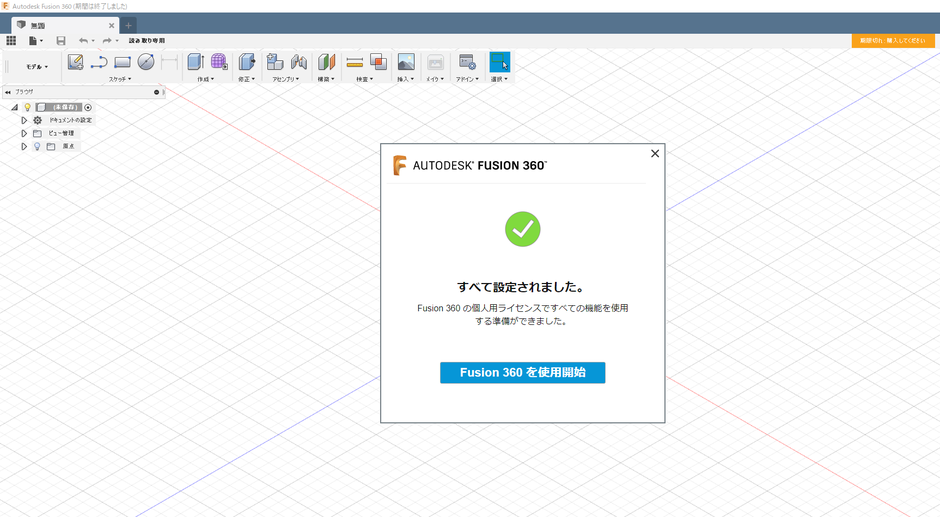
これでようやくライセンスを更新できたようです。
よかった…!
教育目的でのアカウント更新は、学生または教職員の方向けのアカウント更新方法です。
チェックボックスをチェックすると、次のウインドウが表示されます。

このウインドウが表示されると同時に、ブラウザで学生・教職員向けのライセンス認証ページが起動します。
手動で起動する場合は、URLをコピーアンドペーストして、ブラウザ表示しましょう。
◇Fusion 360 学生・教職員 ダウンロード(外部サイト)
https://www.autodesk.co.jp/products/fusion-360/students-teachers-educators

表示されるページにてライセンスを入手しましょう。
「3年間無償」とありますので、3年後にまたライセンスの認証が必要になる可能性もありますね。
Autodesk社のWEBページには教育機関・学生向け製品の使用条件に関するページがありますので
こちらも参照しながらライセンス認証を進めましょう。
◇教育機関/教員・学生向け製品の使用資格と条件(外部サイト)
学生・教職員アカウントは所持していないため、ここから先は確認ができませんでした。
3つのライセンス認証について出来る限り試してみましたが
手順としては非営利目的のライセンス更新が比較的手短にできそうです。
是非お試しください。
※本記事は作成当時(2019年2月12日)の手順であり、ソフトのバージョンアップ等により仕様変更となる可能性があります。
※ライセンス更新の方法など、わからないことやご質問のある場合はAUTODESK社にお問合せください。
弊社にお電話いただいてもご質問にお答えできません。ご了承くださいませ。
◇追記(2020年6月18日)
CADCILにはAutodesk社が行っている、全世界共通の認定資格制度【認定資格プログラム】の試験対策を
ご自宅などでオンライン講習ができるコースがございます。
世界で知られたAutodesk社認定の資格は履歴書にも書いていただけますし
世界で通用する認定証も発行することができます。
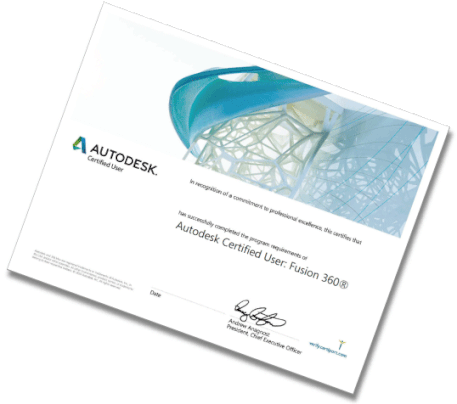
学生も大歓迎でございます。
図面制作のプロ、Autodesk社認定インストラクターが開発した教材です。
ユーザー試験は民間では大阪で唯一のキャドシルで受験していただけます。
教材を開発した講師も同席しますので、安心して受験していただけます。
またはコロナによる緊急事態宣言中にて通学による休校を余技なくされた
学校などの教育機関様にも大人数の受講者に対して
受講者一人一人の進捗管理が可能な設定にも対応可能でございます。
その際はぜひ、お問合せ欄からお問合せください。
お見積りは無料となっております。
キャドシルのFusion360 ユーザー オートデスク認定資格対策オンライン講座。
ぜひこの機会にご活用ください。